Jak połączyć wiele list odtwarzania w Spotify i YouTube Music
Jeśli masz więcej niż jedną listę odtwarzania w Spotify lub YouTube Music i chcesz połączyć niektóre z nich, możesz wykonać ten przewodnik krok po kroku. Ten przewodnik pomoże Ci połączyć wiele list odtwarzania w Spotify i YouTube Music .
Załóżmy, że masz pięć list odtwarzania w Spotify lub YouTube Music , a dwie z nich zawierają prawie te same utwory. W takim momencie lepiej je połączyć, aby były uporządkowane. Niezależnie od tego, czy masz darmowe, czy płatne konto, możesz łączyć wiele list odtwarzania za pomocą tego przewodnika.
Możliwe jest łączenie wielu list odtwarzania w Spotify z usługami zewnętrznymi i bez nich. Jeśli chcesz wykonać te czynności bez żadnej usługi, musisz mieć zainstalowaną aplikację Spotify na swoim komputerze. Z drugiej strony możesz połączyć dwie lub więcej playlist w YouTube Music bez aplikacji.
Jak połączyć wiele list odtwarzania na Spotify
Aby scalić wiele list odtwarzania w Spotify , wykonaj następujące czynności:
- Otwórz aplikację Spotify na swoim komputerze.
- Otwórz pierwszą playlistę.
- Naciśnij Ctrl+A, aby zaznaczyć wszystkie utwory.
- Przeciągnij je na drugą listę odtwarzania.
- Kliknij(Click) przycisk POMIŃ DUPLIKATY(SKIP DUPLICATES) .
Otwórz aplikację Spotify na swoim komputerze i otwórz pierwszą listę odtwarzania. Jeśli istnieją dwie listy odtwarzania o nazwach A i B i chcesz przenieść wszystkie utwory do B, musisz najpierw otworzyć listę odtwarzania A. Następnie(Next) wybierz wszystkie utwory, naciskając przycisk Ctrl+A .
Następnie przeciągnij je na drugą listę odtwarzania po lewej stronie.
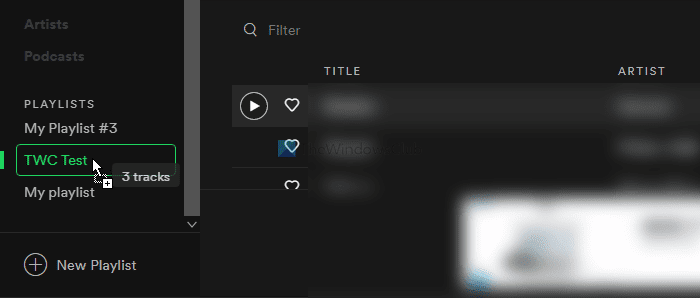
Jeśli nie ma duplikatu utworu, proces kończy się tutaj. Jeśli jednak Twoje listy odtwarzania zawierają zduplikowane utwory, zobaczysz wyskakujące okienko, w którym możesz kliknąć przycisk POMIŃ DUPLIKATY (SKIP DUPLICATES ) .
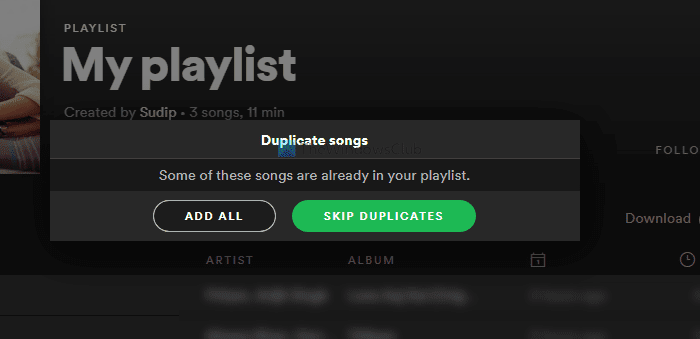
Następnie wszystkie utwory będą widoczne na drugiej liście odtwarzania. Innymi słowy, te kroki są prawie takie same, jak kopiowanie czyjejś playlisty Spotify na swoje konto(copying someone’s Spotify playlist in your account) .
Scal(Merge) wiele list odtwarzania w Spotify za pomocą PlaylistMerger
Aby połączyć wiele list odtwarzania w Spotify za pomocą PlaylistMerger , wykonaj następujące kroki:
- Otwórz stronę PlaylistMeger.
- Kliknij(Click) przycisk Połącz(Connect) ze Spotify .
- Zaloguj się na swoje konto Spotify.
- Wpisz(Enter) nazwę listy odtwarzania lub link w pustym polu.
- Kliknij przycisk Dalej.
- Wprowadź(Enter) nazwę lub łącze drugiej listy odtwarzania i kliknij przycisk Dalej.
- Użyj przycisku przełączania, aby utworzyć nową listę odtwarzania.
- Kliknij(Click) przycisk Dalej(Next) , aby wprowadzić nazwę.
- Kliknij przycisk Zakończ.
Dowiedzmy się szczegółowo o tych krokach.
PlaylistMerger to dopracowane narzędzie internetowe, które pozwala użytkownikom łączyć wiele list odtwarzania Spotify bez skomplikowanego procesu. Jest bezpłatny, ale wymaga dostępu do konta Spotify , aby manipulować listami odtwarzania.
Aby rozpocząć, otwórz oficjalną stronę(official website) PlaylistMerger i kliknij przycisk Połącz z Spotify (Connect with Spotify ) . Teraz zaloguj się na swoje konto Spotify i zezwól mu na dostęp do swoich list odtwarzania. Po zakończeniu wpisz nazwę swojej listy odtwarzania lub link w pustym polu i kliknij przycisk Dalej (Next ) .
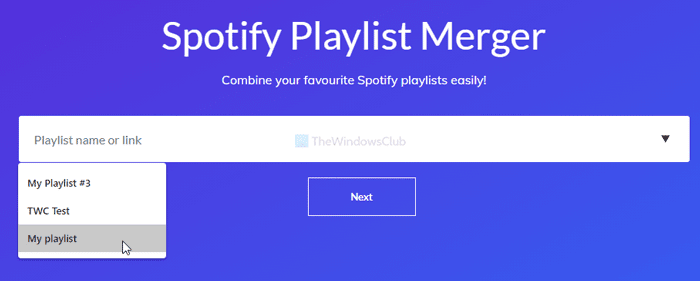
Wykonaj te same czynności, aby wprowadzić nazwę lub łącze drugiej listy odtwarzania i kliknij przycisk Dalej (Next ) . Możliwe jest utworzenie nowej listy odtwarzania. W tym celu przełącz przycisk Czy chcesz połączyć je w nową listę odtwarzania(Do you want to combine them into a new playlist) i kliknij przycisk Dalej (Next ) .
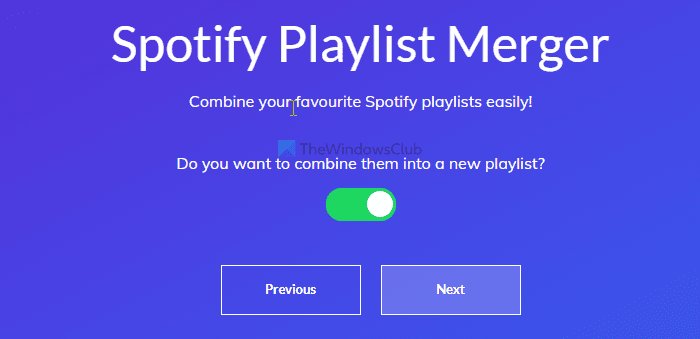
Teraz musisz podać nazwę nowej listy odtwarzania.
Po zakończeniu kliknij przycisk Zakończ (Finish ) .
Scal(Merge) wiele playlist w YouTube Music
Aby połączyć wiele playlist w YouTube Music , wykonaj następujące czynności:
- Otwórz witrynę YouTube Music w przeglądarce.
- Zaloguj(Log) się na swoje konto YouTube Music .
- Przejdź do zakładki Biblioteka.
- Otwórz źródłową listę odtwarzania.
- Kliknij ikonę z trzema kropkami.
- Wybierz opcję Dodaj do listy odtwarzania.
- Wybierz żądaną listę odtwarzania.
Przyjrzyjmy się szczegółowo tym krokom.
Aby rozpocząć, otwórz oficjalną witrynę YouTube Music i zaloguj się na swoje konto YouTube Music . Jest to to samo konto co YouTube(as YouTube) czy Gmail .
Następnie zobaczysz kilka kart i musisz przełączyć się z karty Strona główna(Home) na kartę Biblioteka (Library ) . Tutaj możesz zobaczyć wszystkie dotychczas utworzone listy odtwarzania. Kliknij(Click) pierwszą listę odtwarzania.
Następnie kliknij ikonę z trzema kropkami obok przycisku EDYTUJ LISTĘ ODTWARZANIA(EDIT PLAYLIST) i wybierz opcję Dodaj do listy odtwarzania (Add to playlist ) .
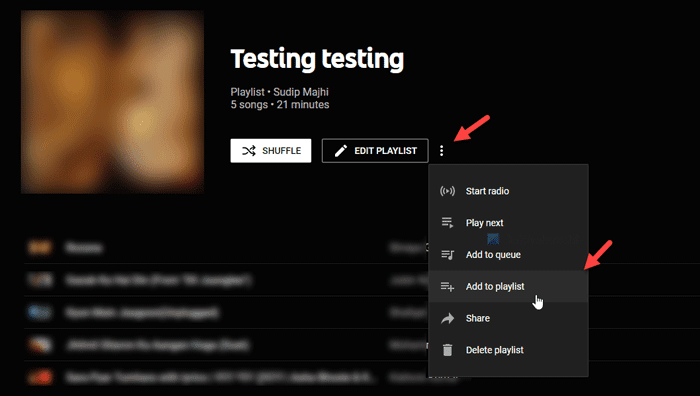
Poprosi Cię o wybranie drugiej listy odtwarzania, w której chcesz zobaczyć wszystkie połączone utwory. Jeśli chcesz utworzyć nową listę odtwarzania, kliknij opcję NOWA LISTA ODTWARZANIA (NEW PLAYLIST ) i wprowadź nazwę.
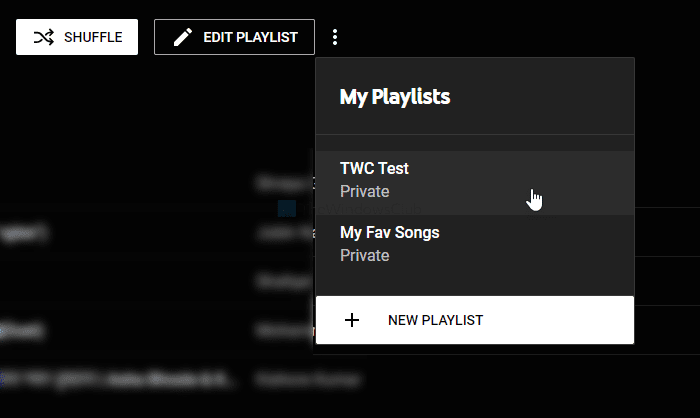
W takim przypadku otwórz drugą playlistę w YouTube Music i wykonaj te same czynności. Musisz jednak wybrać nową nazwę listy odtwarzania po kliknięciu opcji Dodaj do listy odtwarzania (Add to playlist ) .
Po zakończeniu ostatniego kroku możesz zobaczyć wszystkie utwory na jednej liście odtwarzania. Jeśli chcesz usunąć listę odtwarzania, kliknij tę samą ikonę z trzema kropkami i wybierz opcję Usuń listę odtwarzania (Delete playlist ) .
To wszystko!
Related posts
Jak współpracować przy YouTube i YouTube Music Playlist
Jak przenieść swoją muzykę z Google Play do YouTube Music
Jak przesyłać muzykę do YouTube Music i zarządzać swoją biblioteką
YouTube Music nie jest dostępny w Twoim kraju
Jak utworzyć wyłącznik czasowy dla YouTube Music
Napraw Spotify Web Player nie działa (przewodnik krok po kroku)
10 porad i wskazówek dotyczących Spotify zapewniających najlepsze wrażenia muzyczne
Kontroluj muzykę w Spotify podczas grania za pomocą paska gier Xbox
Jak wyczyścić kolejkę w Spotify
Napraw awarię aplikacji YouTube Music w systemie Windows 10
6 różnic między Spotify a Apple Music
Najlepsze zasoby muzyki bez tantiem do wykorzystania w filmach na YouTube
Jak naprawić Spotify Web Player nie będzie odtwarzany?
Jak pobierać muzykę na Spotify do słuchania offline?
Spotify Web Player: jak uzyskać dostęp i korzystać z niego
Jak naprawić niedziałające wyszukiwanie Spotify?
Jak zmienić lokalizację lokalnej pamięci Spotify w systemie Windows?
Spotify nie odtwarza utworów? 11 sposobów na naprawę
Jak korzystać ze Spotify w grach komputerowych za pośrednictwem konsoli Xbox Game Bar na komputerze z systemem Windows?
Czym jest Spotify dla dzieci i czym różni się od zwykłego Spotify?
